|

Tutoriel
écrit
pour
Corel
Paint
shop
PhotoX
Il
peut
être
réalisé
avec
d'autres
versions.

Matériel
a
télécharger
ici

Filtres
utilisés:
Simple
Xenofex2

vous
aurez
besoin
aussi
d'animation
shop.

Ouvrir
le
matériel
dans
votre
psp,
dupliquer
les
tubes
et
fermer
les
originaux
Placer
en
avant-plan
la
couleur
#f2e5f6 et
en
arrière-plan
la
couleur #878a7f
Préparer
un
dégradé:
linéaire
Angle
45
répétition
0,
décocher
inverser.

1.
Fichier/nouveau/nouvelle
image
600x600
pixels,
transparent
Remplir
du
dégradé.

2.
Image
ajouter
une
bordure
de
2
pixels
couleur
arrière
plan
Image
ajouter
une
bordure
de
2
pixels
couleur
avant
plan
Image
ajouter
une
borudre
de
2
pixels
couleur
arrière
plan

3.
Image
ajouter
une
bordure
de
40
pixels
couleur
avant
plan
Sélectionner
la
bordure,
placer
dans
la
palette
ongle
motif
le
motif
Jeannelila7hm2,
et
remplir
du
motif
dans
la
sélection.
Désélectionner.

4.
Refaire
le
point
2.

5. Activé
le
tube "rose"
redimensionner
a
50%,
Edition
copier,
Revenir
sur
le
travail,
Edition
coller
comme
un
nouveau
calque,
Déplacer
le
tube
sur
le
coin
gauche.
effet/simple/top
left
mirror.
Mettre
ce
calque
en
mode
luminance
herritée
et
fusionner
les
calque
visibles.
vous
devez
etre
ici:
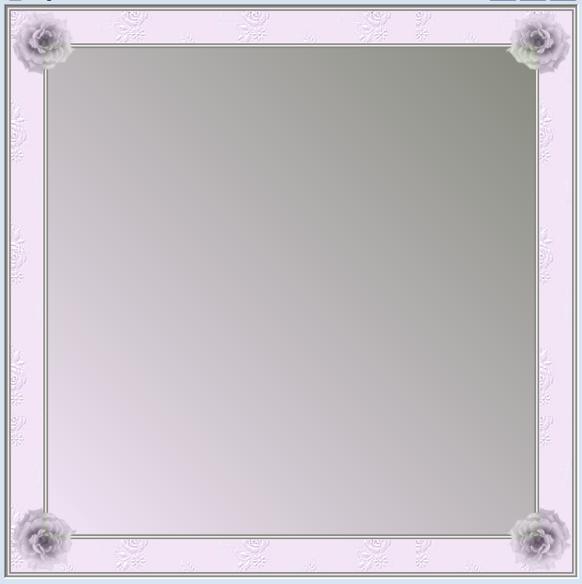

6.
Activé
l'outil
texte
écrre
beyonce,
Effet/effet3D/ombre
portée:
vertical/horizontal:
1
opacité
100
flou
0
couleur
blanc,
déplacer
le
texte
(voir
résultat)
et
laisser
de
coté.

7.
Fichier/nouveau/nouvelle
image
200x200
pixels,
transparent
Remplir
d'avant
plan,
calque/nouveau
calque
raster,
Remplir
d'arrière
plan.

8.
Calque/calque
de
masque/a
partir
d'une
image/
aller
chercher
le
masque:
clairmaskgk9
inverser
les
données
du
masque
cocher
ok
Supprimer
le
calque
du
masque
et
fusionner
le
groupe.
Fusionner
les
calques
visibles.
Edition
copier.
9.
Activé
le
calquer
laiser
de
coté
plu
haut.
Edition
coller
comme
un
nouveau
calque,
Déplacer
en
haut
a
gauche,
dupliquer
image
renverser:
Vous
dez
etre
ici:


10.
Activer
le
tube
"beyonce",
activer
l'ouil
sélection
rectangle,
Sélectionner
la
partie
de
la
tete
(environ
160x160pixels),
Edition
copier/
revenir
sur
le
travail,
edition
coller
comme
un
nouveau
calque,
Déplacer
sur
le
rectangle
du
haut
(voir
résultat
final)

11.
Activé
a
nouveau
le
tube
beyonce,
désélectionner,
Activer
l'outil
sélection
rectangle,
sélectionner
une
partie
du
corps
(environ160/160
pixels)
edition
copier,
revenir
sur
le
travil,
Edition
coller
comme
un
nouveau
calque
et
bien
placé
en
bas
(voir
résultat
final).
Signer
le
travail,
Fusionner
les
calques
visibles.

12.
Activé
une
dernière
fois
le
tube
beyonce,
séletion
désélectionner,
Edition
copier,
revernir
sur
le
travail,
Edition
coller
comme
un
nouveau
calque,
et
placer
a
droite.

13.
dupliquer
2
fois
le
calque
beyonce
et
renomé
beyonce1/beyonce2/beyonce3.

14.
Activer
le
calque
beyonce
1,
effet/xenofex2/constellation:
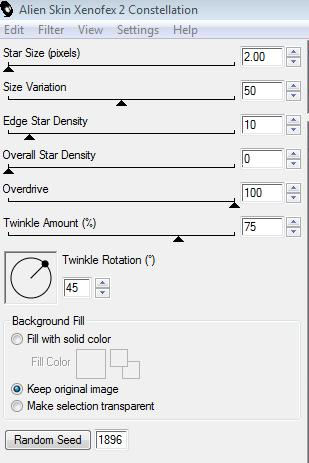

15.
Activé
le
calque
beyonce2,
effet/xenofex2/constellation:
meme
configuration
changer
juste
random
seed
(cliquer
une
fois
dessus).

16.
Activé
le
calque
beyonce3,
effet/xenofex2/constellation:
meme
configuration
changer
juste
random
seed
(cliquer
une
fois
dessus).

17.
Activé
chaque
calque
de
beyoncer
et
suprimer
les
scintillements
qui
se
retrouvre
sur
le
contour.

18.
Fermer
le
calque
beyonce
2
et
beyonce
3,
edition
copier,
avec
fusion,
Activer
animation
shop,
Edition
coller
comme
une
nouvelle
animation.

19.
Fermer
le
calque
beyonce1,
ouvrir
le
calque
beyonce1,
Edition
copier,
avec
fusion,
activer
animation
shop,
Edition
coller
après
l'image
active.

20.
Fermer
le
calque
beyonce2,
ouvrir
le
calque
beyonce3,
Edition/copier
avec
fusion,
activer
animation
shop,
Edition
coller
après
l'image
active

Vous
pouvez
visualiser
votre
animation
et
l'enregister.
©lolocreation
tutoriel
2009

|